DVD'er varer ikke evigt. De ridses let og beskadiges, selvom de håndteres korrekt. Og selvom du lægger disken på hylden og lader den være i fred, vil DVD'en stadig blive forværret over tid. Derfor er du nogle gange nødt til at omskrive den eller lave en sikkerhedskopi på forhånd. Under alle omstændigheder, uanset hvad det kræver, er det meget let at brænde en DVD, for eksempel ved hjælp af det populære Nero-program.
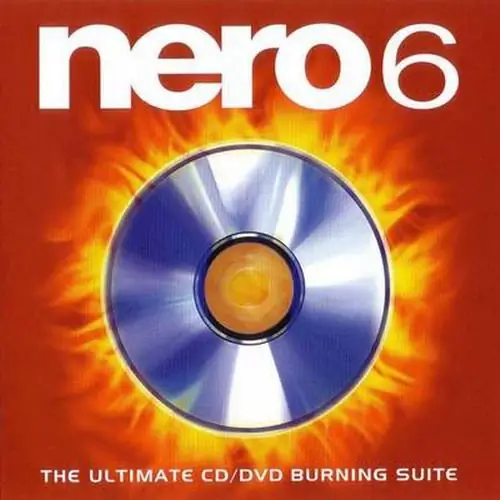
Nødvendig
Computer, Nero-program
Instruktioner
Trin 1
Luk alle programmer, indsæt en tom DVD i dit drev, og åbn Nero Express. Vælg din optager fra rullelisten øverst i vinduet og derefter menupunktet “DVD-Video.
Trin 2
Definer parametrene på disken (DVD - DVD5), og klik på "Tilføj" - knappen markeret med et grønt plus. Et vindue vises, hvor du kan tilføje filer til projektet. For at gøre dette skal du blot angive placeringen af "VIDEO-TS" -mappen, og resten af arbejdet udføres af programmet. En anden mulighed er at trække denne mappe med musen direkte ind i programvinduet. Klik derefter på Næste.
Trin 3
Vinduet, der åbnes, viser strukturen på DVD'en. Bemærk, at forsøg på at brænde en DVD-video med en forkert struktur, manglende eller beskadigede filer ikke vil være vellykket. Programmet informerer dig om, at disse filer ikke er kompatible med DVD-formatet, og at disken ikke kan brændes. Standardstrukturen for et DVD-videoprojekt består af tre filtyper: VOB, IFO og BUP. Projektet skal indeholde filer af alle tre typer. Husk også, at programmet ikke accepterer filer i andre formater. Hvis du har avi-filer, men ikke en DVD, skal du læse vejledningen Sådan brændes Avi til DVD. Når filerne er føjet til projektet, skal du klikke på Næste.
Trin 4
I det næste vindue skal du vælge optagehastighed. Som standard er hastigheden på den maksimalt mulige værdi for denne DVD-ROM. Men husk, at jo lavere skrivehastighed, jo færre bufferoverløbsfejl vil der opstå, og jo bedre vil disken blive skrevet. Som et resultat varer disken længere. I samme vindue kan du sætte et kryds ved siden af emnet "verificere data efter optagelse". Det tager længere tid, men for eksempel kan du være sikker på, at du har en flydende kopi, før du sletter DVD-filer fra din harddisk.
Trin 5
Hvis du ikke allerede har gjort det, skal du indsætte en disk i dit DVD-drev. Klik derefter på "Brænd", så brænder disken. Denne proces kan tage noget tid. Hastigheden afhænger af de specifikke indstillinger og mængden af data, der registreres.







